如何使用TunesKit AceMovi Video Editor Mac在视频中添加徽标?
时间:2021-07-19 浏览次数:19 编辑:user04
为您的视频添加徽标并不是一项艰巨的任务,您可以在TunesKit AceMovi 中轻松完成。使用此工具,您可以直接为视频添加徽标并对其进行编辑以适应您的视觉内容。您还可以更改徽标的位置、大小和持续时间,并为其添加过滤器、效果和动画。本次Mac天空为您带来使用TunesKit AceMovi Video Editor Mac在视频中添加徽标教程,快来看看吧!
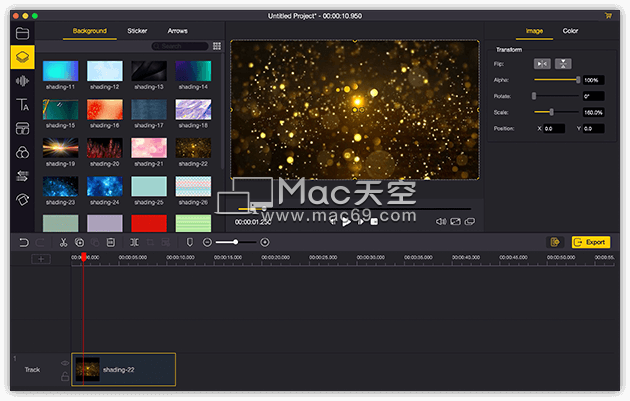
使用TunesKit AceMovi Video Editor Mac在视频中添加徽标教程
1.将媒体文件添加到 TuneKit AceMovi
在您的计算机上打开 TunesKit AceMovi,然后将您的徽标和视频剪辑导入媒体盒。您可以单击导入按钮上传或直接将媒体文件拖放到框中。
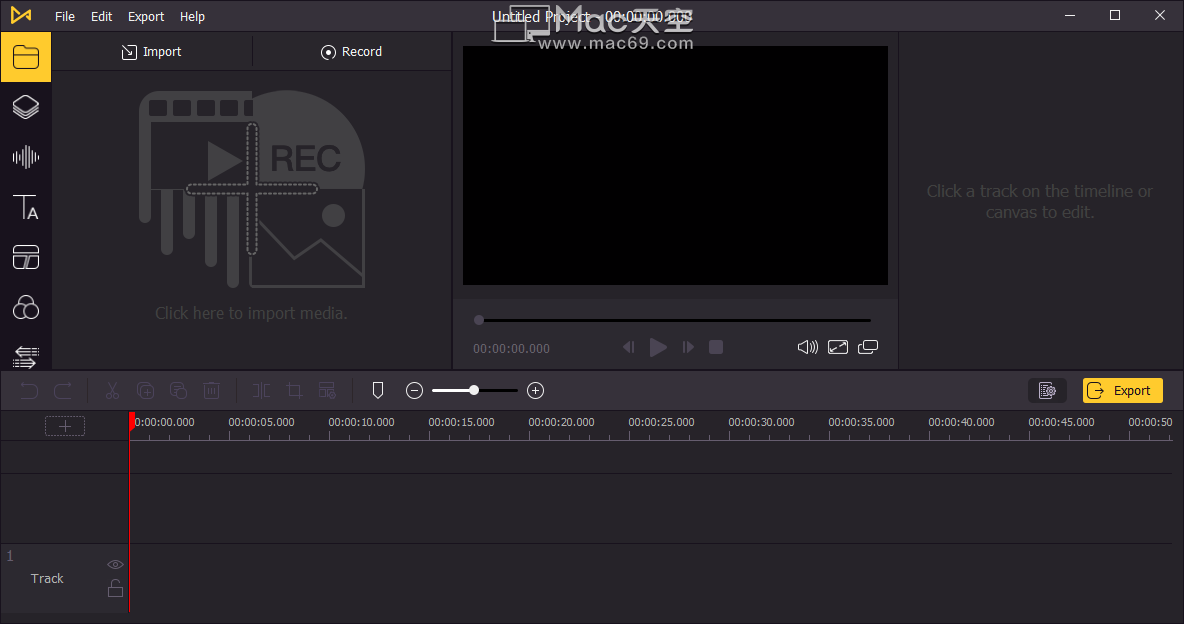
2.将媒体添加到时间线
要将您的媒体添加到时间线,您可以直接将它们一一拖放。或者您可以按Ctrl+A选择所有媒体文件并将它们拖动到时间线。为了能够在视频顶部显示徽标,需要将徽标放置在视频轨道上方的一个轨道上。
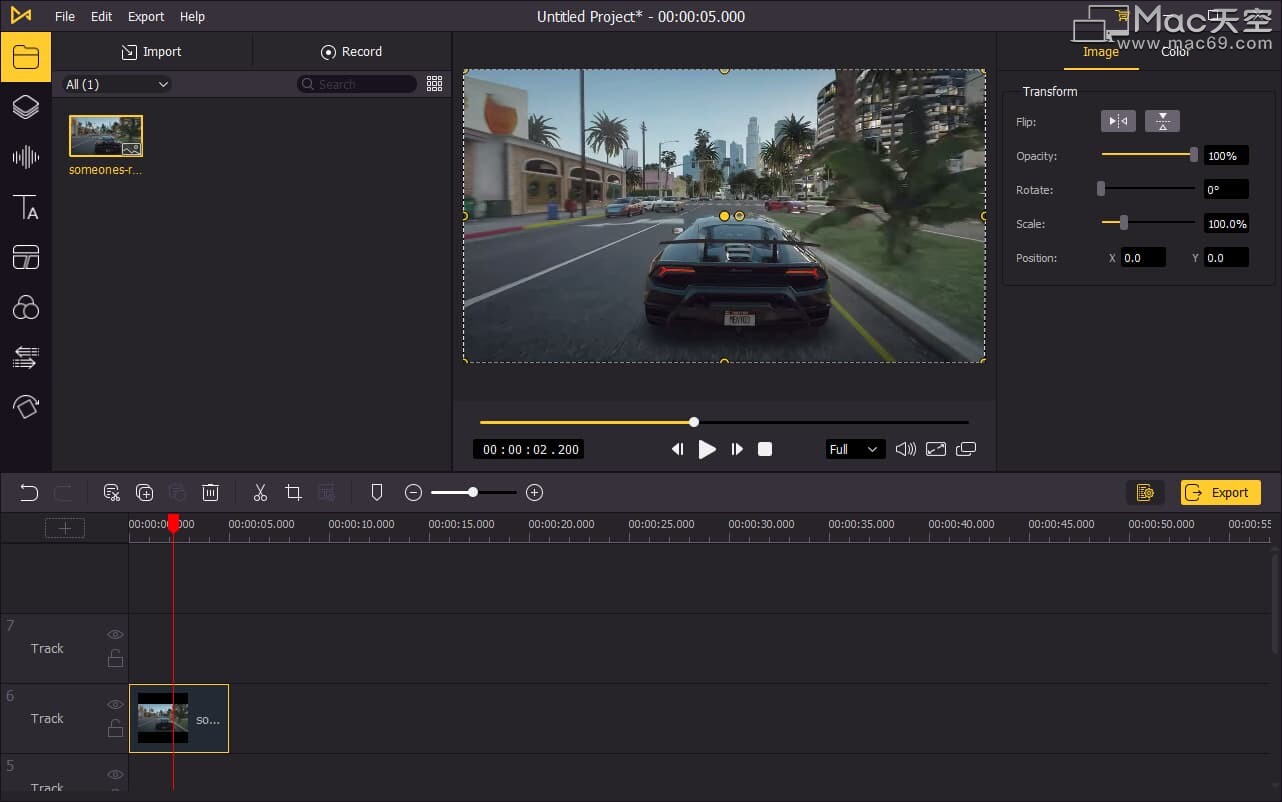
3.编辑您的标志
在时间线上,您可以通过拖动轨道边缘来编辑徽标轨道的长度。要更改徽标的位置,您可以在预览窗口中单击它并将其拖动到首选位置。您也可以在预览窗口中拖动徽标的边缘来调整大小。
编辑徽标后,将播放头移动到徽标开始的位置,然后按键盘上的空格键进行预览。
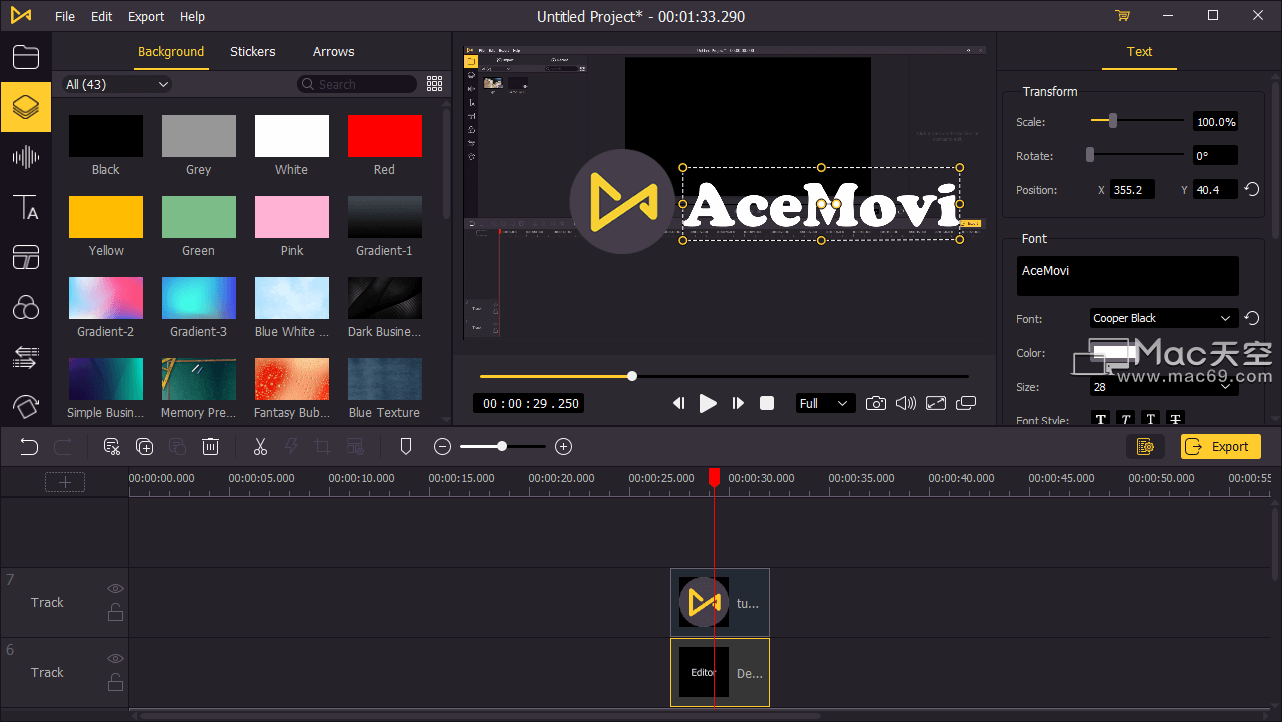
4.导出视频
完成视频编辑后,单击左中角的导出按钮并导出视频。单击设置,您将能够选择输出参数。通过单击“更改”按钮,您可以更改输出位置。
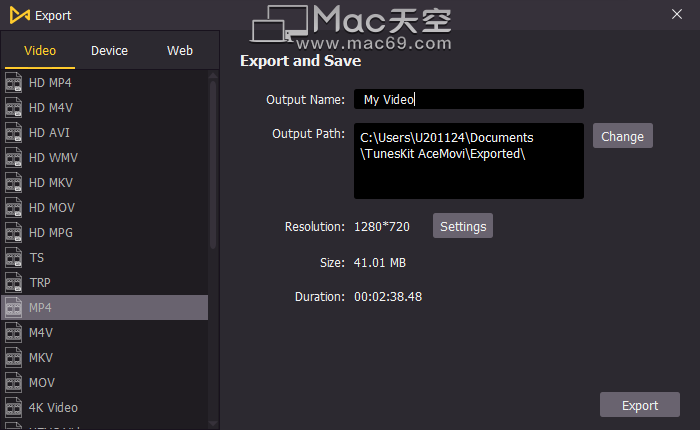
相关文章
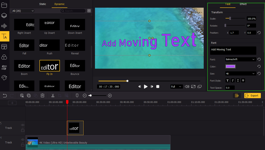
如何使用TunesKit AceMovi Video Editor Mac在视频中添加移动文字?
TunesKit AceMovi Video Editor是易于使用但功能强大的桌面软件。即使您是视频编辑的新手,也可以从中获得有用的东西。为了添加动态文本,AceMovi 为您提供了丰富的动态文本模板。只需点击几下,您就可以选择您喜欢的模板。本次小编为您带爱使用TunesKit AceMovi Video Editor Mac在视频中添加移动文字的教程,快来看看吧!
浏览:5 时间:2021.07.15
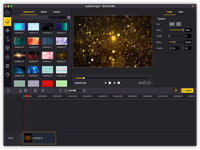
如何使用TunesKit AceMovi Video Editor Mac制作方形视频?
要制作方形视频,您需要一个可以完成这项工作的视频编辑器。使用TunesKit AceMovi,您只需几步即可轻松制作方形视频。您也可以使用 AceMovi 将其他尺寸的视频转换为正方形。
浏览:2 时间:2021.07.21
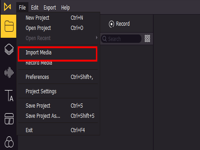
如何使用TunesKit AceMovi Video Editor Mac缩短视频?
不可否认,这是短视频的时代。无论是 TikTok、Instagram Reels 还是 YouTube Shorts,许多主要的视频分享平台都在短视频领域紧跟潮流。研究还表明,人们现在更容易被包含较少信息但更有趣和惊喜的较短视频所吸引。如果您是内容创作者,那么制作较短的视频对于您的频道或业务的更好发展至关重要。但是,如果您已经习惯制作 5 分钟或更长时间的视频,那么如何缩短视频呢?
浏览:6 时间:2021.07.23



